- Корисничка подршка ЕкпрессВПН-а може вам помоћи да одаберете тачна подешавања / сервере.
- Међутим, понекад ћете можда морати да се суочите са поновљеним грешкама прокси сервера.
- Ако се то догоди, можете поново инсталирати ЕкпрессВПН или се повезати на другу локацију.
- Погледајте наш водич ако желите једном заувек да исправите ЕкпрессВПН прокси грешке.

Прокси је посредник између вашег рачунара и Интернета, који се често користи за прикривање ваше стварне локације и омогућава вам приступ веб локацијама које су блокиране или би у супротном биле.
Ако имате проблема са повезивањем на Интернет помоћу ЕкпрессВПН-а због прокси грешке, могуће је да је постављено да користи прокси сервер.
Прво проверите Интернет везу да ли је активна и прекините везу са ЕкпрессВПН, а затим покушајте да приступите веб локацији на уобичајени начин.
Ако не можете, чак и када сте повезани са ВПН-ом, проверите интернет везу. Ако од Нетфлик-а добијете грешку ЕкпрессВПН прокси, велика је вероватноћа да користите деблокер или прокси.
Требали бисте се кретати кроз листу ЕкпрессВПН сервера, повезати се и поново учитати страницу Нетфлик.
Ако можете да приступите веб локацији, овај чланак описује нека решења која можете покушати, а затим поново проверите везу на ВПН-у да бисте решили грешку ЕкпрессВПН прокси сервера.
5 најбољих ВПН-ова које препоручујемо
 |
Попуст од 59% доступан за двогодишње планове |  Проверите понуду! Проверите понуду! |
 |
79% попуста + 2 бесплатна месеца |
 Проверите понуду! Проверите понуду! |
 |
Попуст од 85%! Само 1,99 $ месечно за 15 месеци плана |
 Проверите понуду! Проверите понуду! |
 |
83% попуста (2.21 $ / месечно) + 3 бесплатна месеца |
 Проверите понуду! Проверите понуду! |
 |
76% (2.83$) на 2-годишњем плану |
 Проверите понуду! Проверите понуду! |
Како могу да поправим грешку ЕкпрессВПН прокси сервера?
1. Поново инсталирајте ЕкпрессВПН
- Десни клик Почетак и изаберите Програми и функције.

- Пронађите ЕкпрессВПН са листе програма и изаберите Деинсталирај.
- Након успешне деинсталације кликните Близу за излазак из чаробњака.
- Ако је ЕкпрессВПН и даље наведен као доступан након деинсталације, кликните десним тастером миша Почетак и изаберите Трцати.
- Тип нцпа.цпл и притисните Ентер да бисте отворили Мрежне везе прозор.
- Под Мрежне везе, кликните десним тастером миша на ВАН Минипорт са ознаком ЕкпрессВПН.
- Изаберите Избриши.
- Кликните Почетак и изаберите Подешавања.
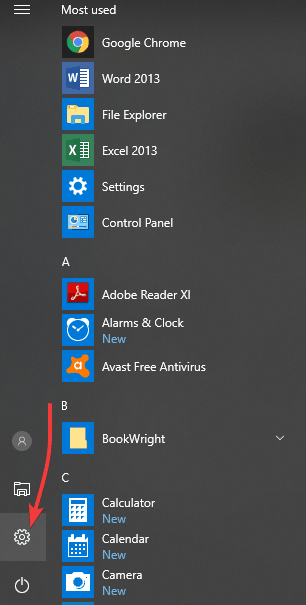
- Кликните Мрежа и Интернет.
- Изаберите ВПН. Ако видите да је ЕкпрессВПН доступан, избришите га.
- Сада можете поново да инсталирате ВПН са званичне веб локације.
Када добијете грешку ЕкпрессВПН прокси, најбоље је да је деинсталирате Екпресс ВПН Интернатионал Лтд. решење пратећи горњи поступак.
Затим поново инсталирајте најновију верзију у нади за нови почетак.

ЕкпрессВПН
Поново инсталирајте ЕкпрессВПН да бисте се решили трајних прокси грешака!
Купи Сада
2. Покушајте да се повежете са другом ЕкпрессВПН локацијом
- Кликните Одаберите локацију да бисте приступили листи локација.
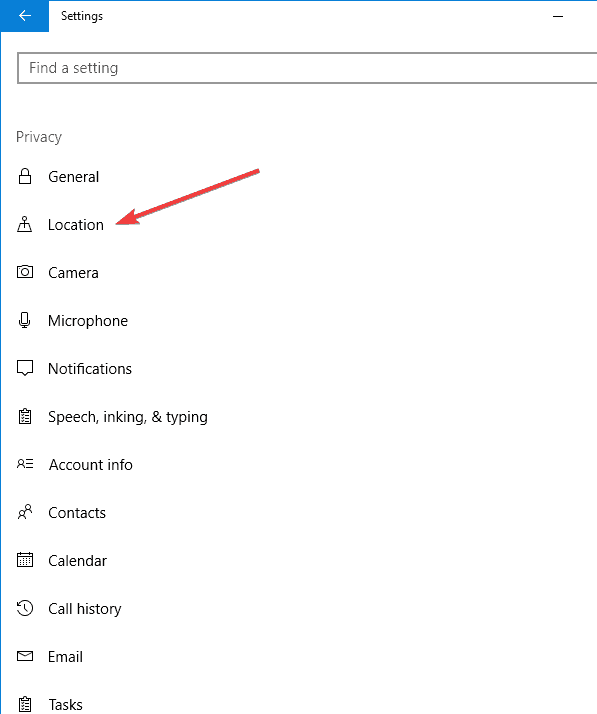
- Кликните на локацију сервера да бисте се повезали, а затим кликните НА дугме (можете се повезати и двоструким кликом на локацију).
- Иди на Препоручено таб да бисте видели листу најбољих ВПН опција за повезивање.
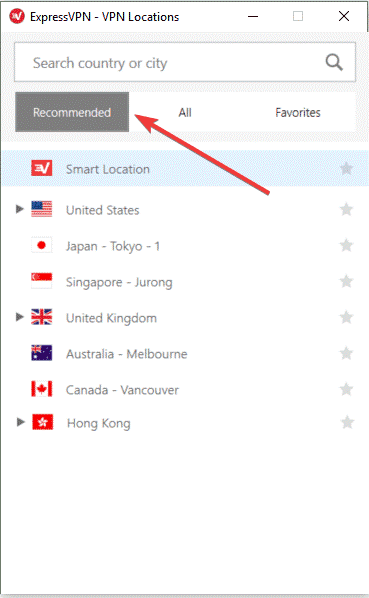
- Кликните Све таб да бисте видели листу локација ВПН сервера по регионима.
- Кликните Фаворити картица да бисте приказали локације које сте сачували као омиљене. Такође показује троје Недавно повезан локације са којима сте се повезали.
- Да бисте пронашли жељену локацију, идите на траку за претрагу притиском на ЦТРЛ + Ф., затим укуцајте име свог жељена локација сервера и двапут кликните на њега да бисте се повезали.
- Једном када прекинете везу са одабраном локацијом, кликом на можете се вратити на своју паметну локацију Паметна локација.
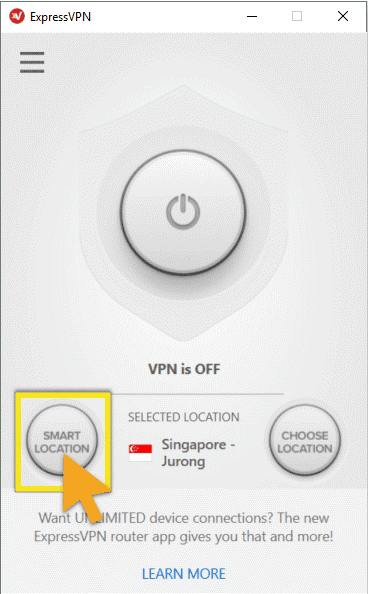
Ако можете да приступите Интернету када сте повезани са ЕкпрессВПН, али не можете да се повежете са локацијом сервера, одаберите другу локацију сервера са листе локација.
3. Промените протокол
- Идите на прозор ЕкпрессВПН и кликните на мени хамбургера, а затим изаберите Опције (урадите то док нисте повезани са ВПН-ом).
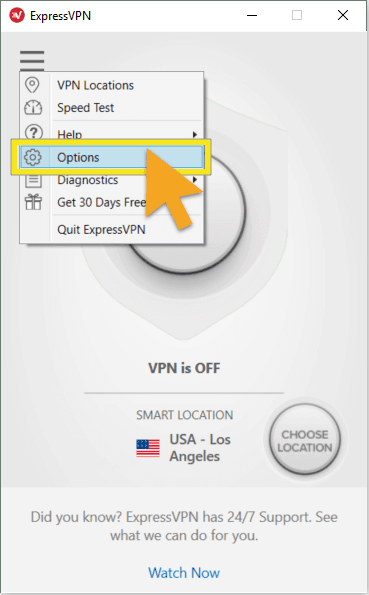
- Под Протокол картицу, изаберите протокол који желите да користите и кликните на дугме У реду.
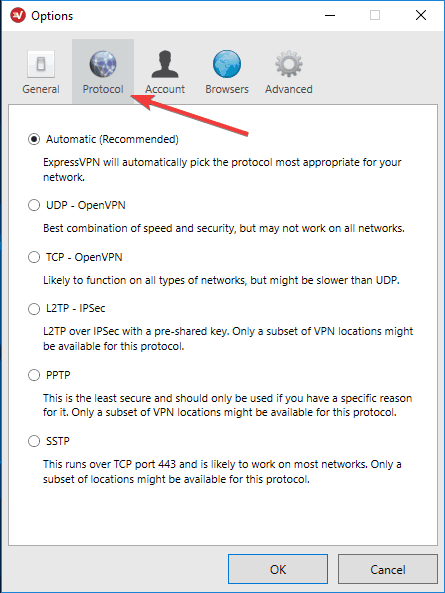
Уређај се повезује са ЕкпрессВПН серверима помоћу ВПН протокола, задати је УДП протокол, који је у неким земљама попут Блиског Истока блокиран.
Промените протокол, што ће вам такође помоћи да постигнете веће брзине везе. За најбоље перформансе, прво одаберите ОпенВПН ТЦП, затим Л2ТП и на крају ППТП протоколе тим редоследом.
ЕкпрессВПН не препоручује употребу ППТП-а, осим ако је то неопходно, јер нуди минималну сигурност.
4. Онемогућите свој сигурносни софтвер
Онемогућите безбедносни софтвер попут заштитног зида или антивируса, јер они могу блокирати вашу ВПН везу. Ако можете да се повежете, урадите следеће:
- Конфигуришите програм који блокира везу да дозволи ЕкпрессВПН. Можда ћете морати да промените ниво заштите са Високог на Средњи (у зависности од програма) и одобрите изузетке за ЕкпрессВПН или УДП портове 1194-1204 или га поставите на Труст ЕкпрессВПН.
- Ако имате могућност да поново инсталирате сигурносни софтвер или програм који блокира ЕкпрессВПН везу, инсталирајте га након што је ВПН већ инсталиран тако да омогућава ВПН да бисте се повезали прво деинсталирајући ЕкпрессВПН, затим деинсталирајте програм који блокира везу, поново инсталирајте ЕкпрессВПН, а затим поново инсталирајте програм који блокира веза.
Проверите да ли можете поново да се повежете помоћу ВПН-а.
5. Онемогућите прокси у свом прегледачу
- Кликните Алати.
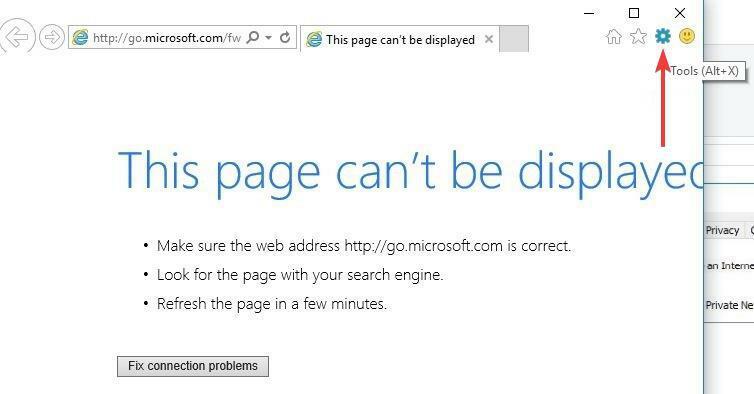
- Изаберите Интернет опције.
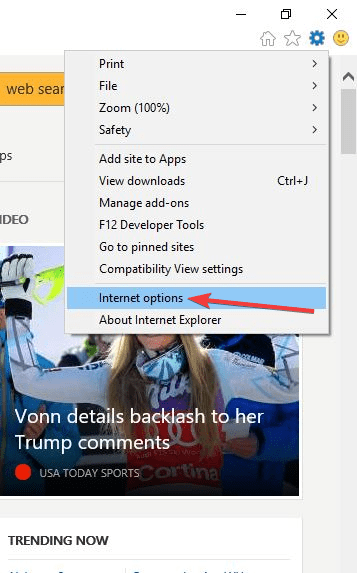
- Иди на Везе таб.
- Кликните ЛАН поставке.
- Опозовите избор свих опција осим Аутоматски откриј поставке и кликните ОК за све.
Јавите нам да ли је неко од ових решења помогло у отклањању грешке ЕкпрессВПН проки сервера.
Често постављана питања
Можда ћете добити приступ Нетфлик САД користећи ЕкпрессВПН сервере у САД-у (Сан Јосе и Тампа) или Канади (Торонто).
Да бисте искључили прокси ЕкпрессВПН, унесите неколико промена у подешавања прегледача. У основи морате да уђете у Алатке> Интернет опције> Везе> ЛАН поставке.
ЕкпрессВПН сам се може користити у Кини, али је званична веб локација тренутно блокирана као резултат покушаја праћења приступа Интернету грађана.


